Agrāk vai vēlāk jums būs jāstrādā pie līdzīgiem dokumentiem. Protams, varat tos ievietot dažādos logos un pats tos salīdzināt, bet kāpēc to darīt, ja Google dokumenti to var izdarīt jūsu vietā? Ja neizmantojat Google dokumentus pārāk bieži, iespējams, nezināt noderīgo funkciju, taču šeit ir norādīts, kā to atrast un izmantot. Ja labāk ir tos turēt burtiski blakus, jūs uzzināsit, kā to izdarīt pēc tam, kad izmantojat
Kā salīdzināt dokumentus pakalpojumā Google dokumenti
Ja esat dokumenta īpašnieks vai jums ir atļauja rediģēt, varat izmantot salīdzināšanas funkciju. Lai sāktu faila salīdzināšanu, jums būs jāatver pirmais dokuments, kuru vēlaties salīdzināt. Kad tas ir atvērts, augšpusē noklikšķiniet uz opcijas Rīks un pēc tam uz opcijas Salīdzināt dokumentus.
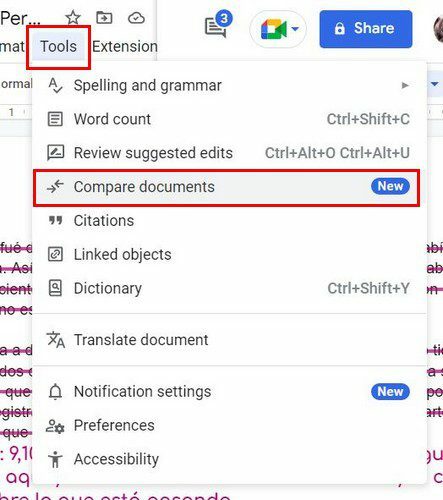
Nākamajā lapā jums būs jāizvēlas cits fails, ko vēlaties salīdzināt. Tas parādīs iespēju izvēlēties no sava Diska faila un to, kam vēlaties attiecināt izmaiņas. Tiks parādīta arī izvēles rūtiņa, lai iekļautu komentārus no atlasītā dokumenta.
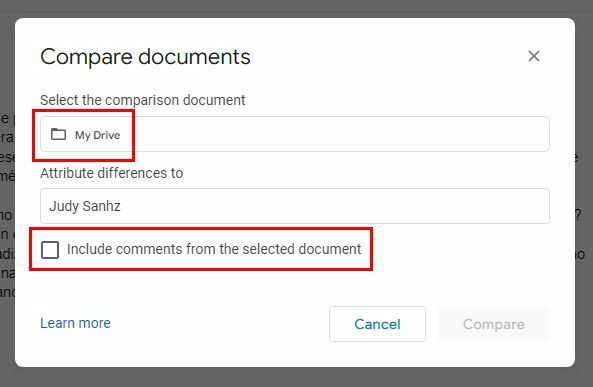
Kad esat izvēlējies otro failu, neaizmirstiet noklikšķināt uz zilās pogas Salīdzināt. Varat veikt izmaiņas tieši failā vai atstāt komentāru, lai kāds varētu veikt nepieciešamās izmaiņas. Kad process būs pabeigts, jūs redzēsit ziņojumu, kurā teikts, ka salīdzinājums ir pabeigts. Jaunajā dokumentā, ko redzēsit, būs uzraksts Salīdzinājums ar divu atvērto failu nosaukumiem.
Sākotnējie komentāri būs pārsvītroti, un jūs redzēsit arī komentārus sānos.
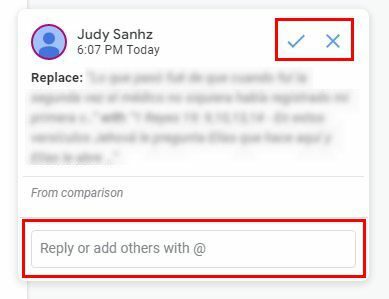
Ja fails, kuru mēģināt atvērt, nav Google dokumentu formātā, opcijas Salīdzināt dokumentus tiks rādītas pelēkā krāsā. Lai atrisinātu problēmu, augšpusē jānoklikšķina uz faila opcijām, pēc tam uz opcijas Saglabāt kā Google dokumentus. Tam vajadzētu atrisināt problēmu.
Kā novietot Google dokumentu dokumentus blakus
Ja jums burtiski nepieciešams, lai jūsu Google dokumentu faili būtu blakus, varat to izdarīt, rīkojoties šādi. Izmantojot vienu vai divas pārlūkprogrammas, atveriet vienu logu un vienu no Google dokumentu dokumentiem. Atveriet citu logu (nevis cilni), ar peles labo pogu noklikšķinot uz pārlūkprogrammas ikonas uzdevumjoslā. Kad tiek parādīts jauns logs, pielāgojiet izmēru tā, lai tie atbilstu tādam izmēram, kādā jūtaties ērti.
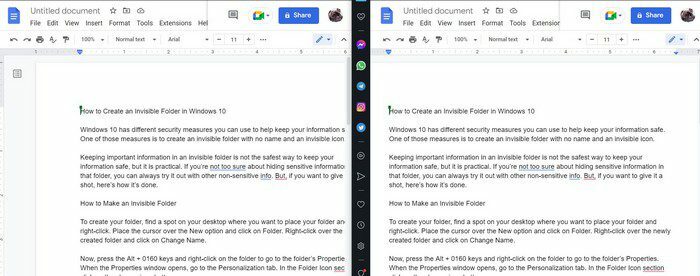
Ja vēlaties, varat izmantot arī dažas tastatūras kombinācijas. Noklikšķiniet uz pirmā loga, kuru vēlaties ievietot. Nospiediet Windows un kreiso bulttaustiņu, un pirmais logs pāries uz kreiso pusi. Atkārtojiet procesu labajā pusē, nospiediet Windows un labo bulttaustiņu. Logs nevarēja novietot sevi precīzā vietā, ja tas tā ir, varat manuāli pabeigt izvietojumu.
Secinājums
Ja Google piedāvātā iespēja salīdzināt dokumentus nav tieši tā, ko meklējāt, vienmēr varat atvērt divus logus un novietot tos blakus. Cerams, ka tuvākajā nākotnē Google burtiski novietos dokumentus blakus. Kā jūs uzlabotu šo funkciju? Paziņojiet man tālāk esošajos komentāros un neaizmirstiet kopīgot rakstu ar citiem sociālajos medijos.